Di Windows XP, kita bisa mengubah warna latar belakang folder tanpa harus menginstal alat pihak ketiga. Di Vista dan Windows 7, orang dapat mengatur gambar khusus sebagai latar belakang folder dengan bantuan alat pihak ketiga seperti Folder Background Changer.
Pencarian cepat di web mengungkapkan bahwa tidak ada solusi atau perangkat lunak bebas di luar sana untuk mengubah latar belakang folder di Windows 8 dan Windows 8.1. Perangkat lunak gratis yang telah dirilis untuk Windows 7 tidak mendukung Windows 8 / Windows 8.1.

Anda yang suka mengubah latar belakang putih default folder di Windows 8 dan Windows 8.1 tidak memiliki pilihan selain mengunduh dan menginstal perangkat lunak WindowBlinds dari Stardock. Meskipun WindowBlinds adalah perangkat lunak berbayar dan membuat Anda kembali dengan $ 9, 99, ia menawarkan sejumlah opsi untuk menyesuaikan sistem operasi Windows 8 Anda, termasuk opsi untuk menetapkan gambar khusus sebagai latar belakang folder.
Jika Anda tidak keberatan membeli peranti lunak WindowBlinds atau jika Anda telah menginstal WindowBlinds pada PC Windows 8 atau Windows 8.1 Anda, ikuti prosedur di bawah ini untuk mengubah latar belakang putih default File Explorer.
Perhatikan bahwa pengguna yang tidak mampu membeli WindowBlinds dapat mengunduh salinan percobaan 30 hari yang berfungsi penuh untuk mengubah latar belakang folder. Perhatikan bahwa ketika Anda menghapus WindowBlinds setelah uji coba 30 hari, WindowBlinds akan mengembalikan warna putih asli sebagai latar belakang folder Anda.
Perhatikan juga bahwa tidak mungkin untuk mengatur latar belakang folder khusus saat menggunakan gaya visual Windows default dan Anda harus terlebih dahulu menginstal salah satu gaya visual yang disediakan oleh WindowBlinds.
Langkah 1: Unduh salinan WindowBlinds versi terbaru dengan mengunjungi halaman ini. File setup ~ 48 MB.
Langkah 2: Selanjutnya, luncurkan pengaturan dan ikuti instruksi di layar untuk menyelesaikan pemasangannya di PC Anda. Perhatikan bahwa pengaturan menawarkan Anda menginstal program Start8 untuk menambahkan menu Start ke Windows 8 / 8.1. Start8 bukan program gratis dan jika Anda tidak ingin menginstalnya, hapus centang pada opsi berjudul Ya, juga instal Start8 yang muncul ketika Anda mengklik tombol Berikutnya.


Anda mungkin diminta untuk me-reboot komputer Anda untuk menyelesaikan instalasi. Jika Anda diminta untuk melakukannya, klik tombol Ya untuk memulai kembali segera atau klik Tidak untuk reboot secara manual nanti.
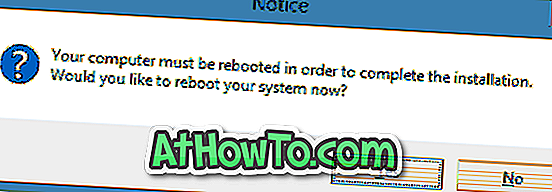
Langkah 3: Setelah terinstal, luncurkan WindowBlinds. Jika Anda ingin menguji drive perangkat lunak tanpa membelinya, klik opsi Lanjutkan Percobaan.
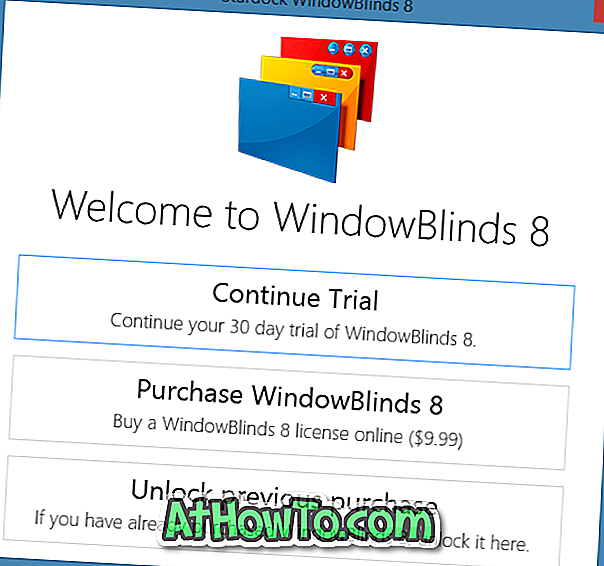
Langkah 4: Di panel kiri, pilih gaya selain gaya Windows 8.1 default, klik tab Latar belakang di sisi kanan.
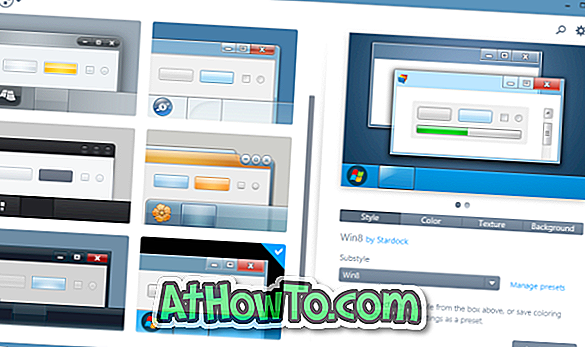
Langkah 5: Klik Latar Belakang Explorer untuk memilih tekstur untuk latar belakang folder. Dan jika Anda ingin menggunakan gambar khusus, klik tombol Buat tekstur yang terletak di bagian bawah lalu telusuri file gambar yang ingin Anda tetapkan sebagai latar Windows Explorer (File Explorer).
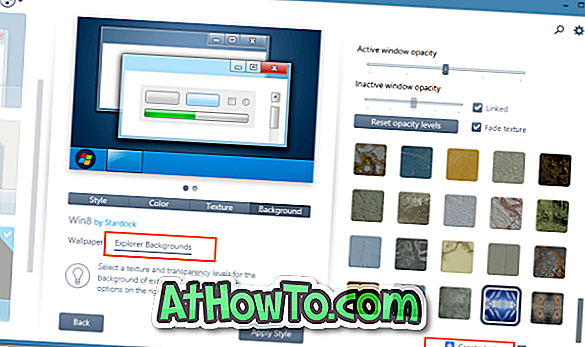
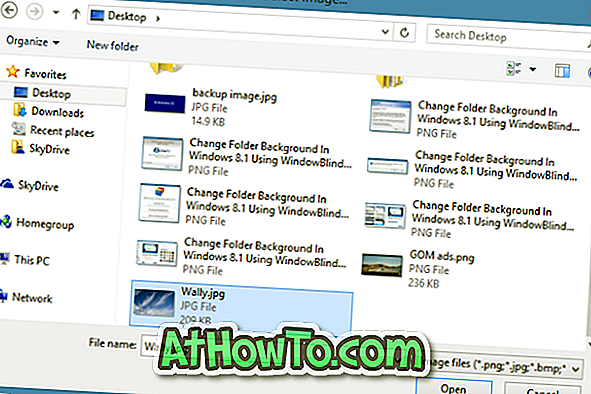
Anda akan melihat opsi untuk memilih area gambar yang ingin Anda tetapkan sebagai latar folder. Anda dapat memilih sebagian dari gambar atau klik Pilih semua tombol gambar asli.
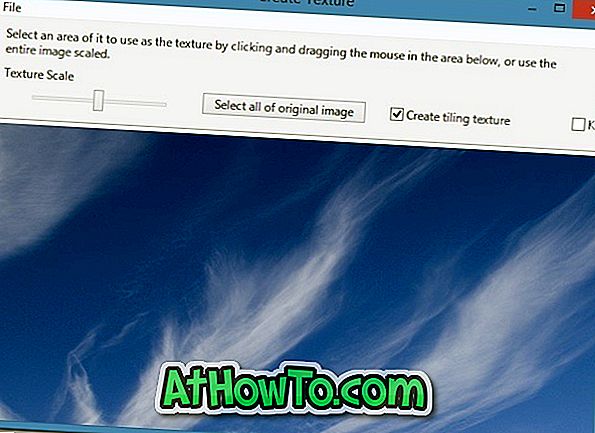
Langkah 6: Akhirnya, klik tombol Terapkan Gaya untuk mengatur kulit baru dan gambar yang Anda pilih sebagai latar folder pada Windows 8.1. WindowBlinds akan secara otomatis me-restart Explorer untuk menerapkan perubahan. Semoga berhasil!



![Start Klasik Membantu Anda Melewati Layar Start Windows 8 Saat Anda Masuk [Perbarui]](https://athowto.com/img/windows-8-guides/933/classic-start-helps-you-skip-windows-8-start-screen-when-you-log.jpg)










